Hoe de valse Searchify-toepassing verwijderen
![]() Geschreven door Tomas Meskauskas op (bijgewerkt)
Geschreven door Tomas Meskauskas op (bijgewerkt)
Wat voor soort programma is Searchify?
Tijdens het onderzoeken van bedrieglijke sites ontdekte ons onderzoeksteam de Searchify PUA (Potentially Unwanted Application). De naam van deze malafide software is ontleend aan een legitieme online tool waarmee ontwikkelaars een zoekfunctie kunnen toevoegen aan websites en apps. Het moet echter benadrukt worden dat deze toepassing niet geassocieerd is met de echte Searchify service.
Deze PUA promoot een valse zoekmachine - searchify.app; het domein van deze nepwebsite imiteert URL's die gerelateerd zijn aan de echte Searchify (d.w.z., searchify.com en searchify.io).
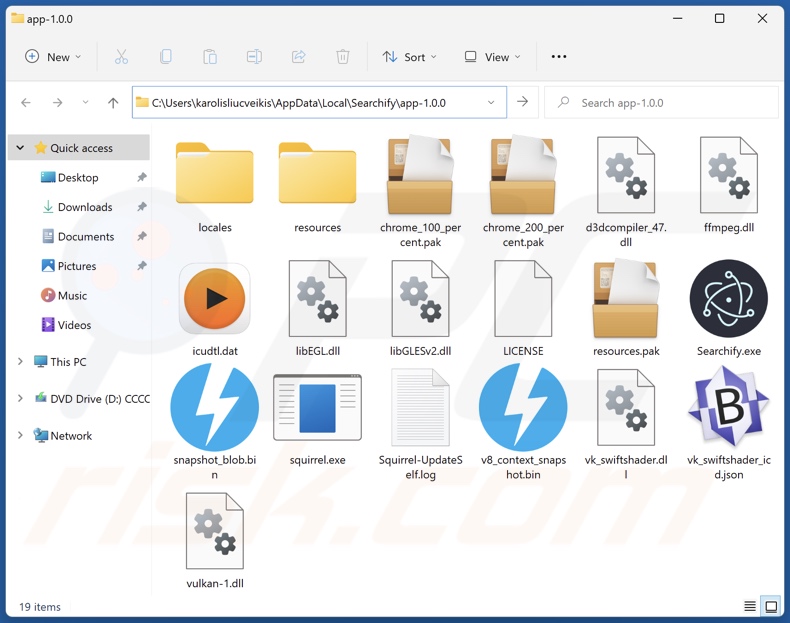
Mogelijk ongewenst programma overzicht
Zoals vermeld in de inleiding, gebruikt deze valse app "Searchify" als naam, die behoort tot een legitieme service die niet is geassocieerd met deze ongewenste software. Het is heel gebruikelijk voor PUA's om namen/afbeeldingen te gebruiken die verbonden zijn aan echte producten of diensten. De reden hierachter is om een indruk van legitimiteit te creëren en gebruikers te verleiden om de dubieuze software te vertrouwen.
Nadat we de Searchify ongewenste toepassing op onze testmachine hadden geïnstalleerd, voegde het zijn pictogram toe aan het systeemvak van de taakbalk (waar gewoonlijk de systeemklok, datum, taal, enz. staan). Zodra het pictogram werd ingedrukt, werd de standaardbrowser gestart met de valse zoekmachine Searchify.app geopend. We moeten nogmaals benadrukken dat deze webpagina niet gerelateerd is aan de echte Searchify sites.
Frauduleuze zoekmachines zijn meestal niet in staat om zoekresultaten te leveren, dus verwijzen ze door naar legitieme zoekwebsites op internet. Op het moment van onderzoek resulteerde het invoeren van een zoekopdracht in de zoekbalk op searchify.app in een omleiding naar de zoekmachine Bing (bing.com).
Merk op dat deze onwettige site ergens anders terecht kan komen op basis van factoren zoals de geolocatie van de gebruiker. Het bezoeken van valse zoekmachines wordt beschouwd als een bedreiging voor de privacy, omdat ze gegevens van bezoekers verzamelen (en verkopen).
Potentieel ongewenste toepassingen hebben vaak functies voor het traceren van gegevens en dit kan van toepassing zijn op Searchify. Gerichte informatie kan bestaan uit: browse- en zoekmachinegeschiedenis, internetcookies, gebruikersnamen/wachtwoorden, persoonlijk identificeerbare gegevens, creditcardnummers, etc. Deze gevoelige gegevens kunnen worden verkocht aan derden of op een andere manier worden misbruikt voor winst.
Samengevat kan de aanwezigheid van software zoals Searchify op apparaten leiden tot systeeminfecties, ernstige privacyproblemen, financieel verlies en zelfs identiteitsdiefstal.
| Naam | Searchify potentially unwanted application |
| Type bedreiging | PUP (potentially unwanted program), PUA (potentially unwanted application) |
| Detectienamen (rogue installer) | N/A (VirusTotal) |
| Detectienamen (app) | Gridinsoft (no cloud) (Trojan.Heur!.02046823), volledige lijst van detecties (VirusTotal) |
| Gepromote URL | searchify.app |
| Detectienamen | Criminal IP (Phishing), volledige lijst van detecties (VirusTotal) |
| Dienend IP adres | 18.65.3.94 |
| Malafide procensaam | Searchify (procesnaam kan variëren) |
| Symptomen | Een programma dat u zich niet herinnert te hebben geïnstalleerd, verschijnt plotseling op uw computer. Advertenties zien die niet afkomstig zijn van de sites die je bezoekt. Opdringerige pop-upadvertenties. Malafide doorverwijzingen. Verminderde internetsnelheid. |
| Verspreidingsmethodes | Misleidende pop-upadvertenties, gratis software-installaties (bundeling). |
| Schade | Privacyproblemen, malafide omleidingen, trage prestaties van uw computer. |
| Malware verwijderen (Windows) | Om mogelijke malware-infecties te verwijderen, scant u uw computer met legitieme antivirussoftware. Onze beveiligingsonderzoekers raden aan Combo Cleaner te gebruiken. |
Mogelijk ongewenste toepassingsvoorbeelden
We hebben talloze PUA's geanalyseerd; Viewndown, Pinaview, Y-Cleaner en Clear Play Tube zijn slechts enkele voorbeelden van onze laatste vondsten.
In de meeste gevallen zijn ongewenste apps vermomd als bestaande of legitiem klinkende software. Gebruikers kunnen verleid worden tot het downloaden/installeren van PUA's door beloftes van verschillende handige functies. Deze functies werken echter zelden zoals geadverteerd, en in de meeste gevallen - werken ze helemaal niet.
Bovendien bezitten deze toepassingen vaak schadelijke functies, zoals adware, browser hijacking, datatracking en andere.
We moeten benadrukken dat zelfs als een softwareprogramma werkt zoals aangegeven in het promotiemateriaal, dit nog geen definitief bewijs is van legitimiteit of veiligheid.
Hoe zijn mogelijk ongewenste toepassingen op uw computer geïnstalleerd?
We hebben een installatieprogramma met Searchify gedownload van een misleidende webpagina. Het gebruik van verschillende legitiem uitziende promotionele pagina's en scam sites is standaard in PUA endorsement.
De meeste bezoekers komen op deze webpagina's via omleidingen die worden veroorzaakt door websites die gebruik maken van malafide advertentienetwerken, verkeerd getypte URL's, opdringerige advertenties, spam browser meldingen of geïnstalleerde adware.
Bovendien kunnen ongewenste apps gebundeld worden met gewone programma's. Het risico dat gebundelde inhoud onopzettelijk in het systeem wordt toegelaten, wordt verhoogd door te downloaden van dubieuze kanalen (bijv. freeware en sites van derden, Peer-to-Peer netwerken voor het delen van bestanden, etc.) en door nalatig om te gaan met installaties (bijv. voorwaarden lezen, stappen overslaan, "Easy/Quick" instellingen gebruiken, etc.).
Opdringerige advertenties verspreiden ook ongewenste software. Wanneer er op wordt geklikt, kunnen sommige van deze advertenties scripts uitvoeren om heimelijke downloads/installaties uit te voeren.
Hoe de installatie van mogelijk ongewenste toepassingen vermijden?
Het is essentieel om software te onderzoeken voordat je het downloadt of koopt. We raden u aan om alleen te downloaden van officiële en betrouwbare bronnen. We raden u ook aan om zorgvuldig om te gaan met installaties, bijvoorbeeld door de voorwaarden te lezen, de beschikbare opties te inspecteren, de "Aangepaste/Geavanceerde" instellingen te gebruiken en u af te melden voor alle aanvullende apps, extensies, hulpprogramma's, functies, enz.
We raden ook aan om voorzichtig te zijn tijdens het browsen omdat valse en schadelijke online inhoud er meestal echt en onschuldig uitziet. Opdringerige advertenties kunnen er bijvoorbeeld onschuldig uitzien, maar toch worden ze omgeleid naar zeer twijfelachtige websites (bijv. gokken, pornografie, oplichterij, dating voor volwassenen, enz.)
In het geval van voortdurende ontmoetingen met dit soort advertenties en/of omleidingen, moet u het systeem inspecteren en onmiddellijk alle verdachte toepassingen en browserextensies/plug-ins verwijderen. Als uw computer al geïnfecteerd is met PUA's raden we u aan een scan uit te voeren met Combo Cleaner om ze automatisch te verwijderen.
Screenshot van searchify.app - een valse zoekmachine gepromoot door Searchify PUA:
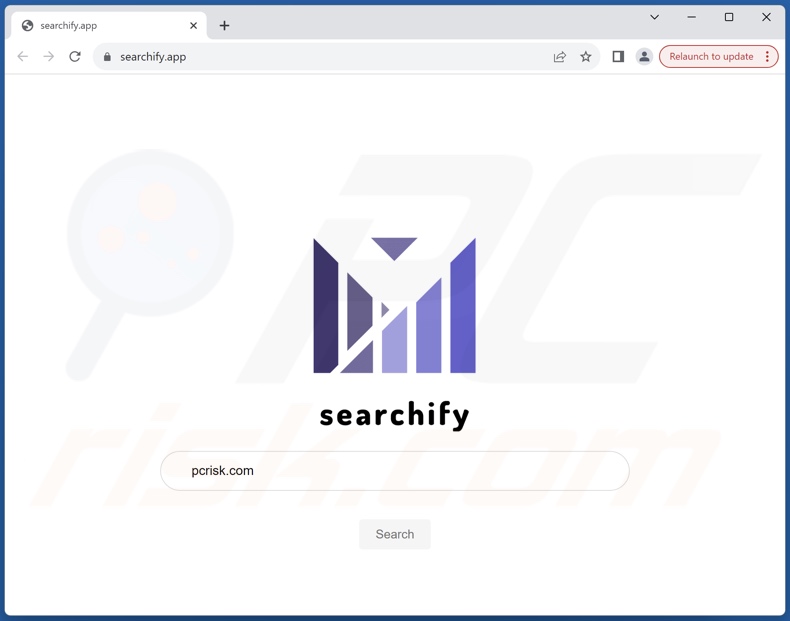
Verschijning van searchify.app die omleidt naar de Bing-zoekmachine (GIF):
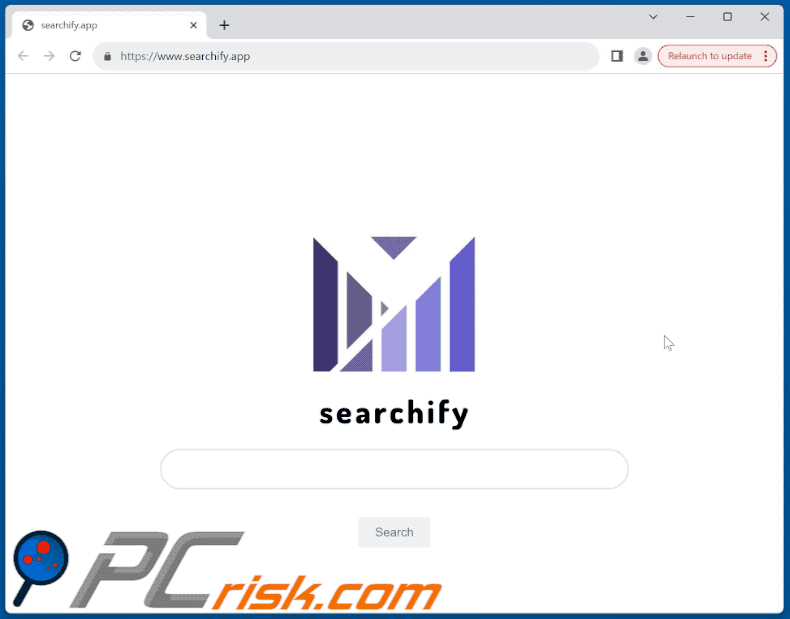
Schermafbeelding van Searchify PUA's proces in Taakbeheer ("Searchify" - procesnaam):
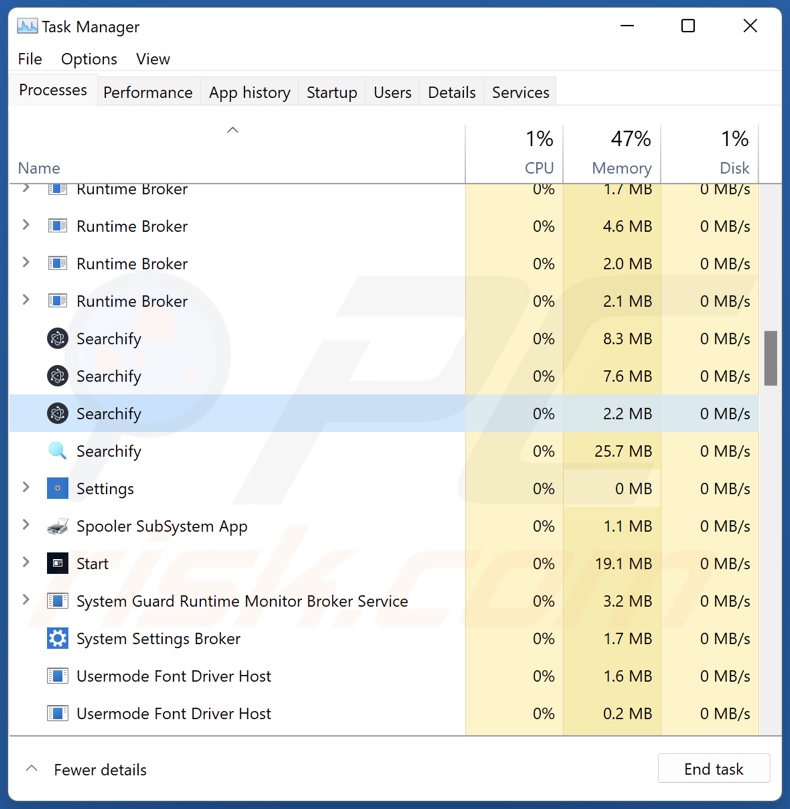
Screenshot van de misleidende website die Searchify PUA promoot:
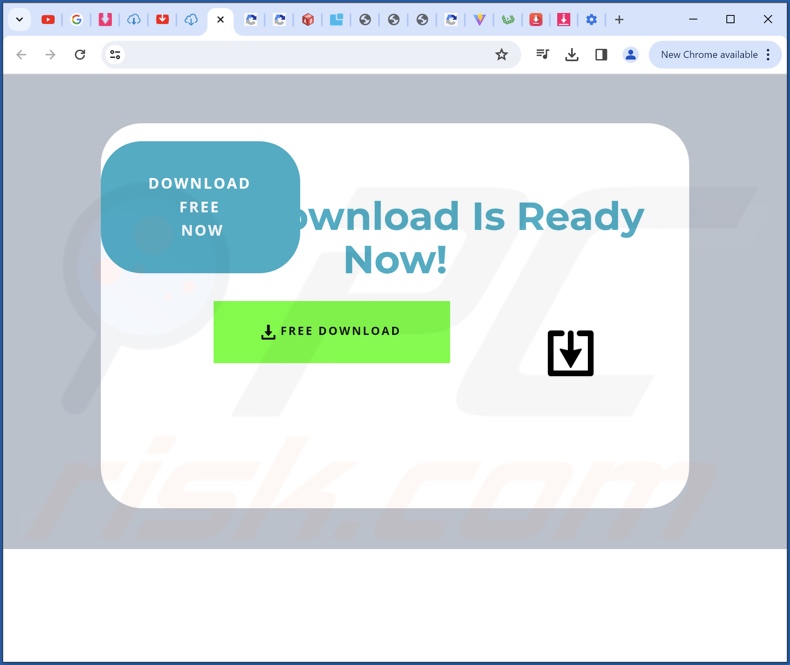
Onmiddellijke automatische malwareverwijdering:
Handmatig de dreiging verwijderen, kan een langdurig en ingewikkeld proces zijn dat geavanceerde computer vaardigheden vereist. Combo Cleaner is een professionele automatische malware verwijderaar die wordt aanbevolen om malware te verwijderen. Download het door op de onderstaande knop te klikken:
▼ DOWNLOAD Combo Cleaner
De gratis scanner controleert of uw computer geïnfecteerd is. Om het volledige product te kunnen gebruiken moet u een licentie van Combo Cleaner kopen. Beperkte proefperiode van 7 dagen beschikbaar. Combo Cleaner is eigendom van en wordt beheerd door Rcs Lt, het moederbedrijf van PCRisk. Lees meer. Door het downloaden van software op deze website verklaar je je akkoord met ons privacybeleid en onze algemene voorwaarden.
Snelmenu:
- Wat is Searchify?
- STAP 1. Verwijder misleidende toepassingen via het Configuratiescherm.
- STAP 2. Verwijder bedrieglijke extensies uit Google Chrome.
- STAP 3. Verwijder mogelijk ongewenste plug-ins uit Mozilla Firefox.
- STAP 4. Verwijder malafide extensies uit Safari.
- STAP 5. Verwijder ongewenste plug-ins uit Microsoft Edge.
Verwijderen van mogelijk ongewenste programma's:
Windows 10 gebruikers:

Klik rechts in de linkerbenedenhoek, in het Snelle Toegang-menu selecteer Controle Paneel. In het geopende schem kies je Programma's en Toepassingen.
Windows 7 gebruikers:

Klik Start ("het Windows Logo" in de linkerbenedenhoek van je desktop), kies Controle Paneel. Zoek naar Programma's en toepassingen.
macOS (OSX) gebruikers:

Klik op Finder, in het geopende scherm selecteer je Applicaties. Sleep de app van de Applicaties folder naar de Prullenbak (die zich in je Dock bevindt), klik dan rechts op het Prullenbak-icoon en selecteer Prullenbak Leegmaken.
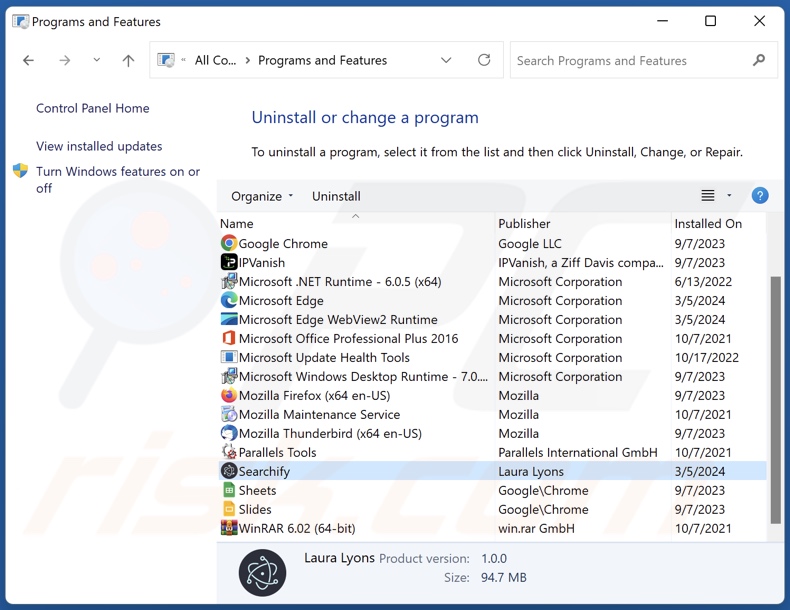
Zoek in het venster met verwijderingsprogramma's naar "Searchify" en andere verdachte/recentelijk geïnstalleerde toepassingen, selecteer deze items en klik op "Verwijderen" of "Uninstall".
Nadat u de mogelijk ongewenste toepassing hebt verwijderd, scant u uw computer op resterende ongewenste onderdelen of mogelijke malware-infecties. Gebruik de aanbevolen software voor het verwijderen van malware om uw computer te scannen.
Verwijder malafide extensies van Internet browsers:
Op het moment van onderzoek heeft Searchify geen ongewenste browserextensies geïnstalleerd. Sommige ongewenste toepassingen kunnen echter samen met adware en browserkapers worden geïnstalleerd. Als u ongewenste advertenties of omleidingen ervaart tijdens het surfen op internet, ga dan verder met de onderstaande verwijderingsgids.
Video die laat zien hoe u mogelijk ongewenste browser add-ons verwijdert:
 Verwijder schadelijke extensies uit Google Chrome:
Verwijder schadelijke extensies uit Google Chrome:
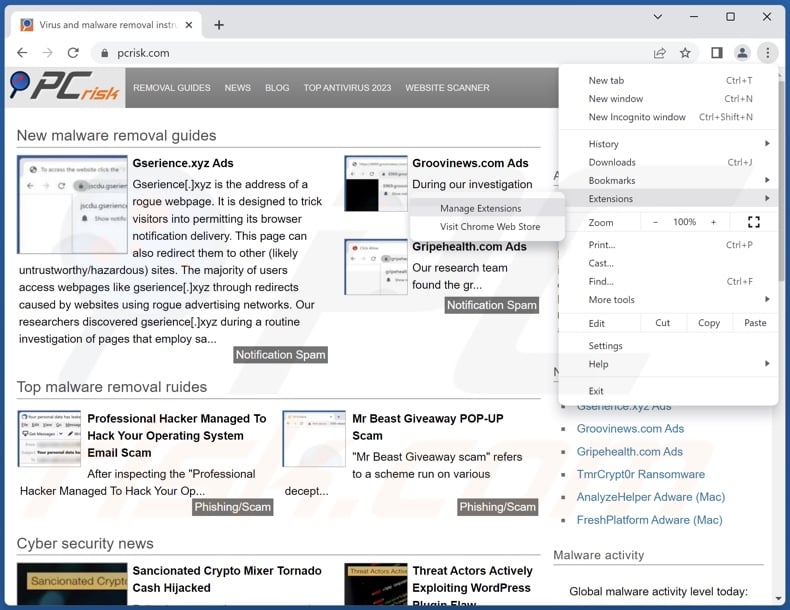
Klik op het menupictogram van Google Chrome![]() (in de rechterbovenhoek van Google Chrome), selecteer "Meer hulpmiddelen" en klik op "Extensies". Zoek alle recentelijk geïnstalleerde verdachte extensies, selecteer deze vermeldingen en klik op "Verwijderen".
(in de rechterbovenhoek van Google Chrome), selecteer "Meer hulpmiddelen" en klik op "Extensies". Zoek alle recentelijk geïnstalleerde verdachte extensies, selecteer deze vermeldingen en klik op "Verwijderen".
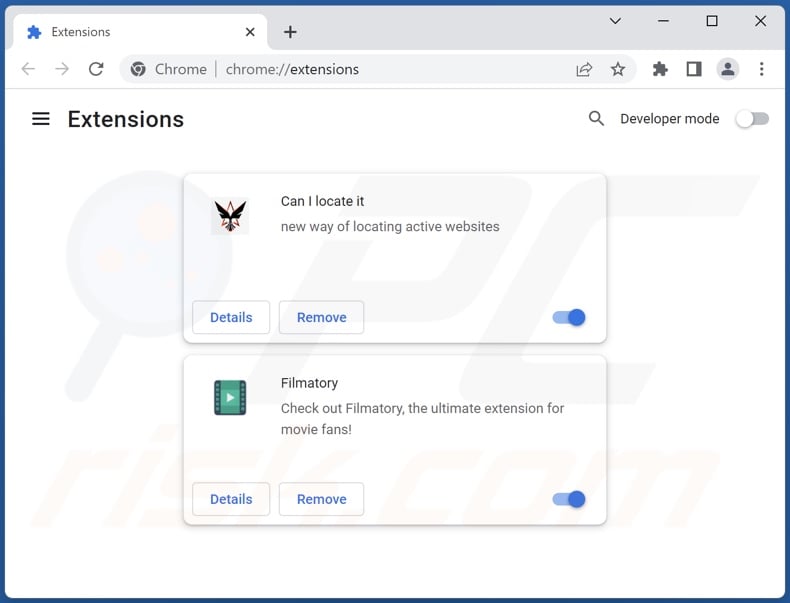
Optionele methode:
Als je problemen hebt met het verwijderen van searchify potentially unwanted application, reset dan de instellingen van je Google Chrome browser. Klik op het Chrome menu icoon ![]() (in de rechterbovenhoek van Google Chrome) en selecteer Instellingen. Scroll naar onder. Klik op de link Geavanceerd....
(in de rechterbovenhoek van Google Chrome) en selecteer Instellingen. Scroll naar onder. Klik op de link Geavanceerd....

Nadat je helemaal naar benden hebt gescrolld klik je op Resetten (Instellingen terugzetten naar de oorspronkelijke standaardwaarden)-knop.

In het geopende scherm, bevestig dat je de Google Chrome instellingen wilt resetten door op de 'resetten'-knop te klikken.

 Verwijder schadelijke plugins uit Mozilla Firefox:
Verwijder schadelijke plugins uit Mozilla Firefox:
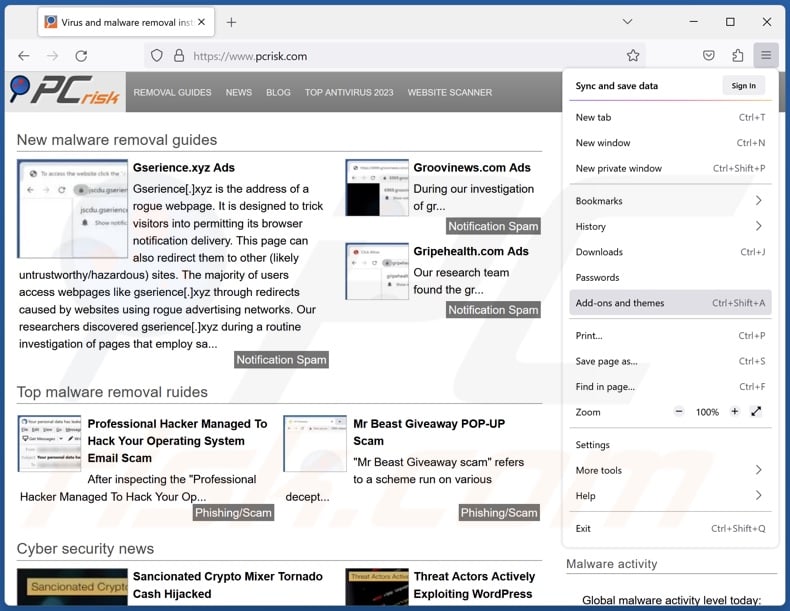
Klik op het firefox-menupictogram![]() (in de rechterbovenhoek van het hoofdvenster), selecteer "Add-ons en thema's". Klik op "Extensies", zoek in het geopende venster alle recentelijk geïnstalleerde verdachte extensies, klik op de drie puntjes en klik vervolgens op "Verwijderen".
(in de rechterbovenhoek van het hoofdvenster), selecteer "Add-ons en thema's". Klik op "Extensies", zoek in het geopende venster alle recentelijk geïnstalleerde verdachte extensies, klik op de drie puntjes en klik vervolgens op "Verwijderen".
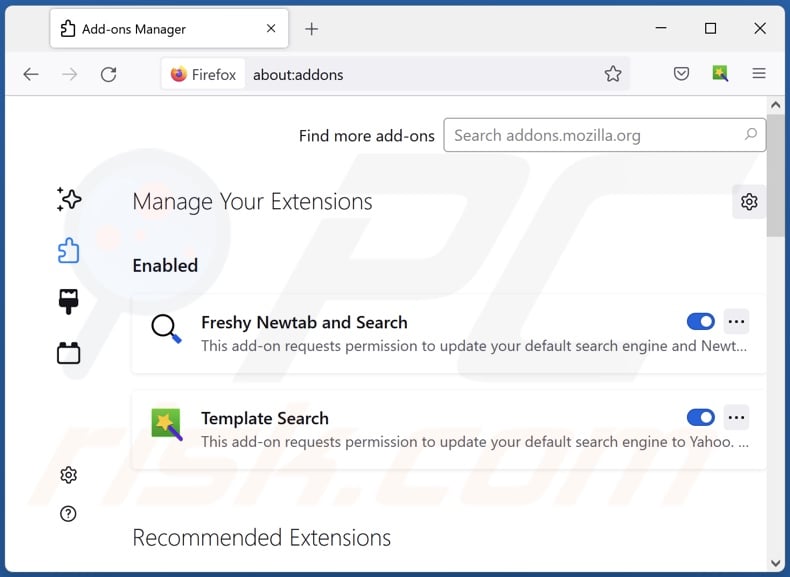
Optionele methode:
Computergebruikers die problemen blijven hebben met het verwijderen van searchify potentially unwanted application kunnen de Mozilla Firefox instellingen naar standaard herstellen.
Open Mozilla Firefox, in de rechterbovenhoek van het hoofdvenster klik je op het Firefox menu ![]() , in het geopende keuzemenu kies je het Open Help Menu-icoon
, in het geopende keuzemenu kies je het Open Help Menu-icoon ![]()

Klik dan op Probleemoplossing-informatie.

In het geopende scherm klik je op de Firefox Herstellen knop.

In het geopende scherm bevestig je dat je de Mozilla Firefox instellingen naar Standaard wil herstellen door op de Herstellen-knop te klikken.

 Verwijder kwaadaardige extensies uit Safari:
Verwijder kwaadaardige extensies uit Safari:

Verzeker je ervan dat je Safari browser actief is, klik op het Safari menu en selecteer Voorkeuren….

In het geopende venster klik je op Extensies, zoek naar recent geïnstalleerde verdachte extensies, selecteer deze en klik op Verwijderen.
Optionele methode:
Verzeker je ervan dat je Safari browser actief is en klik op het Safari-menu. In het keuzemenu selecteer je Geschiedenis en Website Data verwijderen…

In het geopende scherm seleceer je alle geschiedenis en klik je op de Geschiedenis Verwijderen-knop.

 Kwaadaardige extensies verwijderen uit Microsoft Edge:
Kwaadaardige extensies verwijderen uit Microsoft Edge:

Klik op het menu-icoon in Edge ![]() (in de rechterbovenhoek van Microsoft Edge), kiest u "Extensies". Zoek recent geïnstalleerde en verdachte browser add-ons en klik op "Verwijderen" (onder hun naam).
(in de rechterbovenhoek van Microsoft Edge), kiest u "Extensies". Zoek recent geïnstalleerde en verdachte browser add-ons en klik op "Verwijderen" (onder hun naam).

Optionele methode:
Als u problemen blijft ondervinden met het verwijderen van de searchify potentially unwanted application, herstel dan de instellingen van uw Microsoft Edge browser. Klik op het Edge menu-icoon ![]() (in de rechterbovenhoek van Microsoft Edge) en selecteer Instellingen.
(in de rechterbovenhoek van Microsoft Edge) en selecteer Instellingen.

In het geopende menu kiest u Opnieuw instellen.

Kies Instellingen naar hun standaardwaarden herstellen. In het geopende scherm bevestigt u dat u de instellingen van Microsoft Edge wilt herstellen door op de knop Opnieuw instellen te klikken.

- Als dat niet helpt, volg dan deze alternatieve instructies om de Microsoft Edge browser te herstellen.
Samenvatting:
 De meeste adware of mogelijk ongewenste applicaties infiltreren internetbrowsers van gebruikers via gratis software downloads. Merk op dat de veiligste bron voor het downloaden van gratis software de website van de ontwikkelaar is. Om de installatie van adware te vermijden wees je best erg oplettend met het downloaden of installeren van gratis software.Bij het installeren van het reeds gedownloaden gratis programma kies je best de aangepast of geavanceerde installatie-opties - deze stap zal zlle mogelijk ongewenste applicaties aan het licht brengen die werden geïnstalleerd samen met het gekozen gratis programma.
De meeste adware of mogelijk ongewenste applicaties infiltreren internetbrowsers van gebruikers via gratis software downloads. Merk op dat de veiligste bron voor het downloaden van gratis software de website van de ontwikkelaar is. Om de installatie van adware te vermijden wees je best erg oplettend met het downloaden of installeren van gratis software.Bij het installeren van het reeds gedownloaden gratis programma kies je best de aangepast of geavanceerde installatie-opties - deze stap zal zlle mogelijk ongewenste applicaties aan het licht brengen die werden geïnstalleerd samen met het gekozen gratis programma.
Hulp bij de verwijdering:
Als je problemen ervaart bij pogingen om searchify potentially unwanted application van je computer te verwijderen, vraag dan om hulp in ons malware verwijderingsforum.
Post een commentaar:
Als je bijkomende informatie hebt over searchify potentially unwanted application of z'n verwijdering, gelieve je kennis dan te delen in de onderstaande commentaren.
Bron: https://www.pcrisk.com/removal-guides/29286-searchify-unwanted-application
Veelgestelde vragen (FAQ)
Wat is het doel van een ongewenste toepassing?
Ongewenste applicaties zijn ontworpen om inkomsten te genereren voor hun ontwikkelaars. Bijvoorbeeld door in-app aankopen te pushen, privégegevens te verzamelen, omleidingen te veroorzaken, advertenties weer te geven, enzovoort.
Is Searchify ongewenste toepassing legaal?
Meestal worden ongewenste toepassingen als legaal beschouwd omdat hun licentieovereenkomsten voor eindgebruikers (EULA) informatie bevatten over het gedrag van de software.
Is het gevaarlijk als Searchify op uw computer is geïnstalleerd?
Searchify promoot de nepzoekmachine Searchify.app. Het bezoeken van dergelijke sites wordt beschouwd als een kleine bedreiging voor de privacy, omdat ze meestal informatie over hun bezoekers verzamelen (en verkopen). Over het algemeen hebben PUA's schadelijke functionaliteiten, zoals het bijhouden van gegevens en/of die van adware, browser hijackers, enz.
Zal Combo Cleaner me helpen om Searchify ongewenste toepassing te verwijderen?
Ja, Combo Cleaner scant uw apparaat en verwijdert alle soorten bedreigingen, inclusief ongewenste/schadelijke toepassingen. Het moet vermeld worden dat handmatige verwijdering (uitgevoerd zonder beveiligingsprogramma's) ineffectief kan zijn. In sommige gevallen, nadat software handmatig is verwijderd - blijven verschillende bestandsresten verborgen in het systeem. Bovendien kunnen de overgebleven onderdelen blijven draaien en problemen veroorzaken. Daarom is het essentieel om ongewenste software grondig te verwijderen.
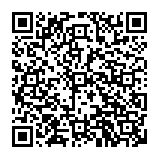
▼ Toon discussie